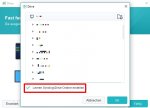Hallo zusammen,
habe im Forum schon gesucht, konnte aber leider keinen Lösungsansatz für mein Problem finden.
Vor ein paar Wochen habe ich mir die DS216se zugelegt, da meine alte NAS (Buffalo LS-WXL) nicht mehr zeitgemäß und von aussen angreifbar ist.
Nun versuche ich verzweifelt Ordner vom PC mit der DS zu synchronisieren, was aber überhaupt nicht funktioniert.
Ich möchte kurz meine Schritte erklären. Basis ist dabei ein kleiner Ordner 'Daten' auf dem PC, der auch auf der DS liegen und in (un)regelmäßigen Abständen synchronisiert werden soll.
Auf der DS habe ich den 'Cloud Station Server' und auf dem PC die App 'Synology Drive' installiert.
Bei dieser melde ich mich an mit IP, Name und Kennwort (derzeit bin ich immer als Administrator angemeldet. Es gibt keinen anderen User)
Ich habe dann stehen hinter Drive-Server: /home/drive (das lasse ich so stehen) und
hinter Lokalem Ordner steht: e:\Daten\SynologyDrive (Hier habe ich zuvor den Ordner 'Daten' vom PC ausgewählt.
Nach 'Weiter' erscheinen auf einem weiteren Bildschirm die 2 Möglichkeiten "Lokaler Syncordner' mit c:\users\shared with me
oder 'Vielleicht später'
ich wähle 'vielleicht später' und klicke auf 'Fertig'.
Jetzt kommen 2 Meldungen vom Drive:
'Drive wird ausgeführt' und '2 Elemente ausgeführt' (oder so ähnlich)
Im Sync-Protokoll stehen dann 'SynologyDrive' und 'Drive'.
Aber auf der DS gibt es keinen Ordner 'Daten'.
Dafür habe ich auf dem PC nun im Verzeichnis 'Daten' weitere Unterverzeichnisse, nämlich - SynologyDrive mit den Unterverzeichnissen .SynologyWorkingDirectory (hat noch #SyncReycycle), Drive und SynologyDrive.
Ich mache da jetzt schon lange Zeit herum, bin völlig durch den Wind, weil dieses synchronisieren einfach nicht klappt.
Vielleicht kann mir jemand helfen?
Danke und Gruss
Mike
habe im Forum schon gesucht, konnte aber leider keinen Lösungsansatz für mein Problem finden.
Vor ein paar Wochen habe ich mir die DS216se zugelegt, da meine alte NAS (Buffalo LS-WXL) nicht mehr zeitgemäß und von aussen angreifbar ist.
Nun versuche ich verzweifelt Ordner vom PC mit der DS zu synchronisieren, was aber überhaupt nicht funktioniert.
Ich möchte kurz meine Schritte erklären. Basis ist dabei ein kleiner Ordner 'Daten' auf dem PC, der auch auf der DS liegen und in (un)regelmäßigen Abständen synchronisiert werden soll.
Auf der DS habe ich den 'Cloud Station Server' und auf dem PC die App 'Synology Drive' installiert.
Bei dieser melde ich mich an mit IP, Name und Kennwort (derzeit bin ich immer als Administrator angemeldet. Es gibt keinen anderen User)
Ich habe dann stehen hinter Drive-Server: /home/drive (das lasse ich so stehen) und
hinter Lokalem Ordner steht: e:\Daten\SynologyDrive (Hier habe ich zuvor den Ordner 'Daten' vom PC ausgewählt.
Nach 'Weiter' erscheinen auf einem weiteren Bildschirm die 2 Möglichkeiten "Lokaler Syncordner' mit c:\users\shared with me
oder 'Vielleicht später'
ich wähle 'vielleicht später' und klicke auf 'Fertig'.
Jetzt kommen 2 Meldungen vom Drive:
'Drive wird ausgeführt' und '2 Elemente ausgeführt' (oder so ähnlich)
Im Sync-Protokoll stehen dann 'SynologyDrive' und 'Drive'.
Aber auf der DS gibt es keinen Ordner 'Daten'.
Dafür habe ich auf dem PC nun im Verzeichnis 'Daten' weitere Unterverzeichnisse, nämlich - SynologyDrive mit den Unterverzeichnissen .SynologyWorkingDirectory (hat noch #SyncReycycle), Drive und SynologyDrive.
Ich mache da jetzt schon lange Zeit herum, bin völlig durch den Wind, weil dieses synchronisieren einfach nicht klappt.
Vielleicht kann mir jemand helfen?
Danke und Gruss
Mike